saber建立模型的步骤(精)
浅谈Saber的建模方法(II)-参量化通用模板

聊聊Saber建模的话题。
在上一篇日志里提到了几种常用的建模方法,以后针对每种建模方法进行一些介绍,并争取拿一些实例出来分析。
希望这样能帮助大家更好的理解Saber建模。
今天我们先来看一看其中相对最简单的一种建模方法---参量化基本模板。
参量化通用模板是指根据器件手册中规定的特性参数,对通用模板的各参数项进行量化,建立特定的器件模型。
其适用条件如下:Saber软件存在单个模板能够包含物理原型所有行为特性。
参量化通用模板建模的方法基本包含以下几个步骤1)根据器件手册中提供的数据填写通用模板中相应的参数,完成器件特性数据到通用模板参数的映射;2)对已经完成参数映射的通用模板,按要求进行功能测试和性能测试;3)如模型不满足要求,就需要调整通用模板参数或者换用其他通用模板;如满足要求,就可以根据Saber软件模型的要求,定义器件模型的各个程序段(对于参量化通用模板,一般只需要定义模板头、管脚、参数、模型网表四个部分),建立器件的模型了。
采用这种方法,通常遇到的问题主要是对模板参数的含义不理解。
因为模板本身是根据器件的物理特种和行为特征建立的,所以其参数也会带有物理特征或者行为特征。
描述器件行为特征的参数通常和应用联系比较紧密,所以也比较容易理解,比如稳压器的稳压值,输入范围等。
但描述器件物理特性的参数通常就比较难理解,因为这需要使用者对器件的物理构成和特性有一些正确的理解,比如MOSFET中参数saber_model,又比如非线性电感中的len_fe和len_air等。
对于带有行为特性参数的模板,其设置相对简单,只要读懂模板的帮助文档,在对器件的各种特性有一些基本了解,就能够完成设置。
而对于带有物理特性参数的模板,通常情况下这类模板都比较复杂,通过手工设置得到比较精确的模型会很费时费力。
因此,除非你需要一个非常简单的模型,比如BJT,只要放大倍数是100就行,输入输出特性没有任何要求,类似这种情况可以考虑手工设置,否则尽量使用Saber自带的建模工具进行建模,或者找性能参数接近或行为类似的模型替代进行仿真。
如何应用网上的Saber模型文件

如何应用网上的Saber模型文件(.sin)?网上有一些器件厂商提供了Saber的模型(.sin)文件,在SaberSketch中应用还需要作如下的工作(以MOS管2n7002l为例):一、建立图形符号symbol文件(.ai_sym)1、画出图形符号打开SaberSketch,点击菜单File->New->Symbol,打开一个新的输入窗口,再用左下方的drawing tool (左数第二个)画出所需的图形。
2、建立真正的管脚(pin)在建立管脚前,我们先打开模型文件,其中正文第一行(以#开头的为注释)为:template q2n7002l d g s“template”为保留字,“q2n7002l”为真正的模型名,d,g,s为MOS管的三个管脚,d为”drain”, g为”gate”, s为”source”.在输入窗口中点右键,选择”create->Analog Port”,窗口中会出现名为“portX”的符号,将该符号放到所需的位置。
在该符号上点右键,选择“Attributes”,会弹出“Port Attribute”窗口,在Name框内输入管脚名称,如“s”。
重复以上过程便可画好三个管脚。
画好管脚后的图形符号如图所示:到此便可存盘了,需要注意的是symbol文件需与真正的模型名相同。
在这里我们起名为q2n7002l.ai_sym(ai_sym为后缀名,自动添加,不需输入)。
二、建立图形符号symbol文件(.ai_sym)与模型文件(.sin)文件的联系1、在symbol窗口中点右键,选“Properties”,弹出symbol property窗口。
在[New Property]中输入“primitive”,在[New Value]中输入模型名,在这里为“q2n7002l”。
输入后按OK,并保存。
2、更改模型文件名若模型文件名不是真正的模型名,将其改名为“模型名.sin”。
SABER创建模型教程
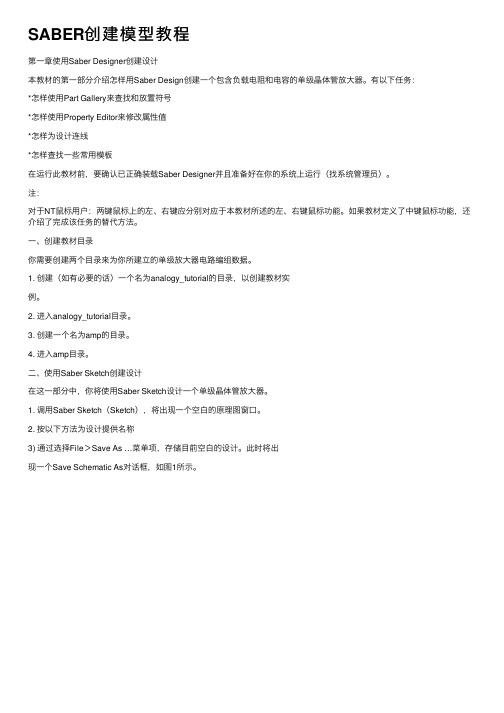
SABER创建模型教程第⼀章使⽤Saber Designer创建设计本教材的第⼀部分介绍怎样⽤Saber Design创建⼀个包含负载电阻和电容的单级晶体管放⼤器。
有以下任务:*怎样使⽤Part Gallery来查找和放置符号*怎样使⽤Property Editor来修改属性值*怎样为设计连线*怎样查找⼀些常⽤模板在运⾏此教材前,要确认已正确装载Saber Designer并且准备好在你的系统上运⾏(找系统管理员)。
注:对于NT⿏标⽤户:两键⿏标上的左、右键应分别对应于本教材所述的左、右键⿏标功能。
如果教材定义了中键⿏标功能,还介绍了完成该任务的替代⽅法。
⼀、创建教材⽬录你需要创建两个⽬录来为你所建⽴的单级放⼤器电路编组数据。
1. 创建(如有必要的话)⼀个名为analogy_tutorial的⽬录,以创建教材实例。
2. 进⼊analogy_tutorial⽬录。
3. 创建⼀个名为amp的⽬录。
4. 进⼊amp⽬录。
⼆、使⽤Saber Sketch创建设计在这⼀部分中,你将使⽤Saber Sketch设计⼀个单级晶体管放⼤器。
1. 调⽤Saber Sketch(Sketch),将出现⼀个空⽩的原理图窗⼝。
2. 按以下⽅法为设计提供名称3) 通过选择File>Save As …菜单项,存储⽬前空⽩的设计。
此时将出现⼀个Save Schematic As对话框,如图1所⽰。
图 12) 在File Name字段输⼊名称Single_amp。
3) 单击OK。
3. 检查Saber Sketch⼯作⾯1)将光标置于某⼀图符上并保持在那⾥。
会显⽰⼀个⽂字窗⼝来识别该图符。
在⼯作⾯底部的Help字段也可查看有关图符的信息2)注意有⼀个名为Single_amp的Schematic窗⼝出现在⼯作⾯上。
三、放置部件在教材的这⼀部分你将按图2所⽰在原理框图上放置符号。
图中增加了如r1、r2等部件标号以便参照。
图 2 单级晶体管放⼤器部件布局1.按以下⽅式查找和放置npn晶体管符号:1) 单击Parts Gallery图符出现Parts Gallery对话框,如图3所⽰。
Saber 仿真讲座

一、SABER 软件概述
• Saber是美国Analogy(Synopsys)公司开发的系统 仿真软件,被誉为全球最先进的系统仿真软件, 也是唯一的多技术、多领域的系统仿真产品,现 已成为混合信号、混合技术设计和验证工具的业 界标准,可用于电子、电力电子、机电一体化、 机械、光电、光学、控制等不同类型系统构成的 混合系统仿真,这也是Saber的最大特点。 SABER作为混合仿真系统,可以兼容模拟、数字、 控制量的混合仿真,便于在不同层面上分析和解 决问题,其他仿真软件不具备这样的功能。
二、 SABER 的操作界面及仿真
Saber的波形测量
三、 SABER 的应用
指定顶级电路图 要用Saber对设计进行模拟,必须让SaberSketch知道设 计中哪个电路图是最上层的,因为Saber在打开时只能有一 个网表,所以在SaberSketch中只能指定一个顶级电路图。 如果电路图不包含层次设计,SaberSketch会默认打开的电 SaberSketch 路图为顶级电路图。
3.1 DC Operating Point Analysis (直流工作点分析)
Select File > Open > Design… 打开文件 ex_rlc 如下:
三、 SABER 的应用
3.1 DC Operating Point Analysis (直流工作点分析)
1. Click on the Operating Point button 2. Click OK to accept the defaults. 3. When the analysis is complete, select Results > Operating Point Report… from the SaberSketch Pulldown Menu Bar to display the results of the analysis. 4. Click OK to accept the operating point report defaults. The Report Tool comes up, and displays the results of the analysis. Note that all of the displayed values are zero. To find out if this is correct, look at the initial value of the voltage source that drives the filter. The schematic shows that the voltage source has an initial value of 0, and a pulse value of 1. This means that the source will supply zero volts at time = 0. So the results are correct.
Saber_仿真讲座解析

一、SABER 软件概述
1.4 建模 不同类型的设计需要不同类型的模型,Saber提供了完整的建模功
能,可以满足各种仿真与分析的需求。其建模语言主要有MAST、 VHDL-AMS、Fortran,建模工具包括State-AMS、5维的图表建模工 具TLU,Saber可以对SPICE、Simulink模型进行模型转换,同时 Saber还拥有强大的参数提取工具,可以通过协同仿真实现模型复用。
一、SABER 软件概述
1.1 原理图输入和仿真
SaberSketch是Saber的原理图输入工具,通过它可以直接进入 Saber仿真引擎。在SaberSketch中,用户能够创建自己的原理图, 启动Saber完成各种仿真(偏置点分析、DC分析、AC分析、瞬态分 析、温度分析、参数分析、傅立叶分析、蒙特卡诺分析、噪声分析、 应力分析、失真分析等),可以直接在原理图上查看仿真结果, SaberSketch及其仿真功能可以帮助用户完成混合信号、混合技术 (电气、液压等)系统的仿真分析。SaberSketch中的原理图可以输 出成多种标准图形格式,用于报告、设计审阅或创建文档。
Logic: 执行逻辑运算 (与 或 非 等)
Trig: 完成一些三角运算 (sin cos tag等)
Stack: 管理堆栈寄存器
二、 SABER 的操作界面及仿真
Saber的波形测量
三、 SABER 的应用
➢ 指定顶级电路图 要用Saber对设计进行模拟,必须让SaberSketch知道设
计中哪个电路图是最上层的,因为Saber在打开时只能有一 个网表,所以在SaberSketch中只能指定一个顶级电路图。 如果电路图不包含层次设计,SaberSketch会默认打开的电 路图为顶级电路图。
Saber容差分析模型使用说明

Saber 容差分析模型使用说明一、 副边电流采样过流保护容差分析 1、仿真电路图:2、电路图原理:如上图所示s I 为变换器输出电流(即容差分析对象);s R 为输出电流检测电阻;1T 是电压控制电流源;1U ,2U 为运放;ref V 为基准电压(如TL431等)。
电路模型建立的思路是----对电路进行瞬态分析,分析结果能够得出一个稳态的s I ,使得a 点的电压与ref V 基准电压相等。
这样即可保证s I 是变换器的过流保护点。
然后再进行montecarlo 分析,得到容差分布图和CPK 值。
3、容差分析变量:容差分析变量即使用模型时需要设定偏差范围的器件参数。
即实际电路中影响精度(如过流保护点精度)的器件(如采样电阻,基准)。
使用时可根据实际需要进行更改。
1) 电流检测电阻s R2) 差分放大倍数2R 、3R 、4R 3) 电压基准ref V4、仿真结果:如图所示,Lower:26为规格书过流点指标下限; Upper:37为规格书过流点指标上限;Cpk:1.3059为软件自动计算出的Cpk 值。
二、 过压保护容差分析 1、仿真电路图:2、电路图原理:如上图所示out V 为变换器输出电压(即容差分析对象);1R 、2R 为输出电压检测电阻;1T 是电压控制电压源;1U 为运放;refV 为基准电压(如TL431等)。
电路模型建立的思路是----对电路进行瞬态分析,分析结果能够得出一个稳态的out V ,使得a 点的电压与ref V 基准电压相等。
这样即可保证out V 是变换器的过流保护点。
然后再进行montecarlo 分析,得到容差分布图和CPK 值。
3、容差分析变量:容差分析变量即使用模型时需要设定偏差范围的器件参数。
即实际电路中影响精度(如过压保护点精度)的器件(如采样电阻,基准)。
使用时可根据实际需要进行更改。
1)电压检测分压电阻1R、2RV2)电压基准ref4、仿真结果:如图所示,Lower:2.37为规格书过流点指标下限;Upper:2.48为规格书过流点指标上限;Cpk:1. 2064为软件自动计算出的Cpk值。
浅谈Saber仿真步骤
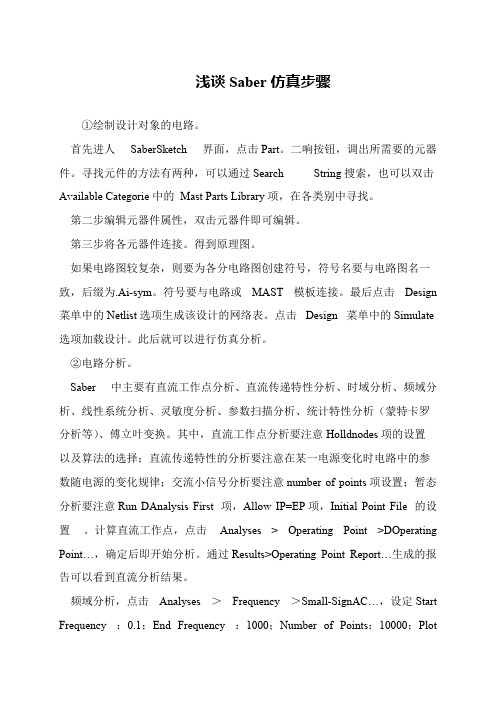
浅谈Saber仿真步骤①绘制设计对象的电路。
首先进人SaberSketch 界面,点击Part。
二响按钮,调出所需要的元器件。
寻找元件的方法有两种,可以通过Search String搜索,也可以双击Available Categorie中的Mast Parts Library项,在各类别中寻找。
第二步编辑元器件属性,双击元器件即可编辑。
第三步将各元器件连接。
得到原理图。
如果电路图较复杂,则要为各分电路图创建符号,符号名要与电路图名一致,后缀为.Ai-sym。
符号要与电路或MAST 模板连接。
最后点击Design 菜单中的Netlist选项生成该设计的网络表。
点击Design 菜单中的Simulate 选项加载设计。
此后就可以进行仿真分析。
②电路分析。
Saber 中主要有直流工作点分析、直流传递特性分析、时域分析、频域分析、线性系统分析、灵敏度分析、参数扫描分析、统计特性分析(蒙特卡罗分析等)、傅立叶变换。
其中,直流工作点分析要注意Holldnodes项的设置以及算法的选择;直流传递特性的分析要注意在某一电源变化时电路中的参数随电源的变化规律;交流小信号分析要注意number of points项设置;暂态分析要注意Run DAnalysis First 项,Allow IP=EP项,Initial Point File 的设置。
计算直流工作点,点击Analyses > Operating Point >DOperating Point…,确定后即开始分析。
通过Results>Operating Point Report…生成的报告可以看到直流分析结果。
频域分析,点击Analyses >Frequency >Small-SignAC…,设定Start Frequency :0.1;End Frequency :1000;Number of Points:10000;Plot。
Saber 基础教程

第一章使用Saber Designer创建设计本教材的第一部分介绍怎样用Saber Design创建一个包含负载电阻和电容的单级晶体管放大器。
有以下任务:*怎样使用Part Gallery来查找和放置符号*怎样使用Property Editor来修改属性值*怎样为设计连线*怎样查找一些常用模板在运行此教材前,要确认已正确装载Saber Designer并且准备好在你的系统上运行(找系统管理员)。
注:对于NT鼠标用户:两键鼠标上的左、右键应分别对应于本教材所述的左、右键鼠标功能。
如果教材定义了中键鼠标功能,还介绍了完成该任务的替代方法。
一、创建教材目录你需要创建两个目录来为你所建立的单级放大器电路编组数据。
1. 创建(如有必要的话)一个名为analogy_tutorial的目录,以创建教材实例。
2. 进入analogy_tutorial目录。
3. 创建一个名为amp的目录。
4. 进入amp目录。
二、使用Saber Sketch创建设计在这一部分中,你将使用Saber Sketch设计一个单级晶体管放大器。
1. 调用Saber Sketch(Sketch),将出现一个空白的原理图窗口。
2. 按以下方法为设计提供名称3) 通过选择File>Save As …菜单项,存储目前空白的设计。
此时将出现一个Save Schematic As对话框,如图1所示。
图 12) 在File Name字段输入名称Single_amp。
3) 单击OK。
3. 检查Saber Sketch工作面1) 将光标置于某一图符上并保持在那里。
会显示一个文字窗口来识别该图符。
在工作面底部的Help字段也可查看有关图符的信息2) 注意有一个名为Single_amp的Schematic窗口出现在工作面上。
三、放置部件在教材的这一部分你将按图2所示在原理框图上放置符号。
图中增加了如r1、r2等部件标号以便参照。
图 2 单级晶体管放大器部件布局1. 按以下方式查找和放置npn晶体管符号:1) 单击Parts Gallery图符出现Parts Gallery对话框,如图3所示。
- 1、下载文档前请自行甄别文档内容的完整性,平台不提供额外的编辑、内容补充、找答案等附加服务。
- 2、"仅部分预览"的文档,不可在线预览部分如存在完整性等问题,可反馈申请退款(可完整预览的文档不适用该条件!)。
- 3、如文档侵犯您的权益,请联系客服反馈,我们会尽快为您处理(人工客服工作时间:9:00-18:30)。
使用下载的模型
在许多IC厂商的网站上,会有一些基于Saber软件的模型可供下载使用。
当下载完基于Saber软件的模型(*.sin文件)以后,所需要做的事情就是为这个模型建立一个同名的符号(*.ai_sym文件),并设置两个属性值,就可以在SaberSketch中使用了。
但需要注意的是使用的时候,符号(*.ai_sym文件)和模型(*.sin文件)都要放在工作目录下。
下面简单举一个例子,假定从网上下载的模型文件为irf620.sin,利用文本编辑器打开该文件,一般能看到如下一段定义:template irf620 d g s;
electrical d,g,s;
其中irf620后面的g d s定义了模型有三个管脚,分别为g、d、s,第二行定义了这三个管脚都是electrical的,看到这里就足够了,我们可以根据这个在SaberSketch中为模型建立符号,步骤如下:(一)、在SaberSketch中调用New-symbol命令创建一个新符号,然后运用Drawing Tool工具绘制符号的轮廓图形;
(二)、单击鼠标右键,在弹出菜单中选择Create-Analog Port,这里要与electrical属性对应,为符号添加3个端口(port),即所谓的管脚;
(三)、选中所添加的端口并单击鼠标右键,在弹出菜单中选择Attributes命令,在弹出的Port Attributes对话框中,设置Name分别为g、d、s(注意:3个端口的Name各对应一个,相当于对应器件的管脚);
(四)、在New Symbol窗口单击鼠标右键,在弹出菜单中选择Properties命令,会弹出Symbol Properties 对话框,在对话框中添加
一项属性Primitive,其值设置为irf620(注意:这里对应的是模型的名字)。
(五)、选择File-Save命令,符号的名字为irf620,和模型(irf620.sin 文件)保存在同一目录下。
再次在符号窗口单击右键,在弹出菜单中选择Properties命令,此时软件自动为符号和模型建立映射关系,如
果出错,则表明映射过程出了问题,需要根据提示对符号或者模型进行修改;如果没出错,会再次弹出Symbol Properties对话框,自此就完成了为模型创建符号的工作。
需要注意的是,在使用模型的时候,需要将模型和符号文件同时拷入工作目录下,并通过Schematic/Get Part/By Symbold Name命令进行调用,也可通过在Parts Gallery里右键单击某个目录,在弹出菜单中选择New Part命令,将模型和符号加入Parts Gallery中,方便使用。
另外,也可以将自己创建的符号(*.ai_sym)放在一个目录,并设置AI_SCH_PA TH环境变量指向该目录,这样目录中的所有符号对于SaberSketch都是可见的,以后在使用该符号的时候就不必将它拷入工作目录了,对于模型(*.sin),也可以采取同样的处理方式,不过环境变量设置为SABER_DATA_PATH即可。
